准备安装
首先你需要在两边都装上1panel,下面是1panel的安装指令。
bash -c "$(curl -sSL https://resource.fit2cloud.com/1panel/package/v2/quick_start.sh)"
执行后选择一下语言就会开始安装了(如果没有安装docker,它也会提示你安装。) 如果当中遇到问题呢可以发在1panel的论坛(我可能不大有啥解决方法)。
接下来进入1panel的应用商店。在第一页大概可以看到这两个应用(如果没看到可以手动搜一下。)这两个就是我们这篇文章需要用到的服务端和客户端。
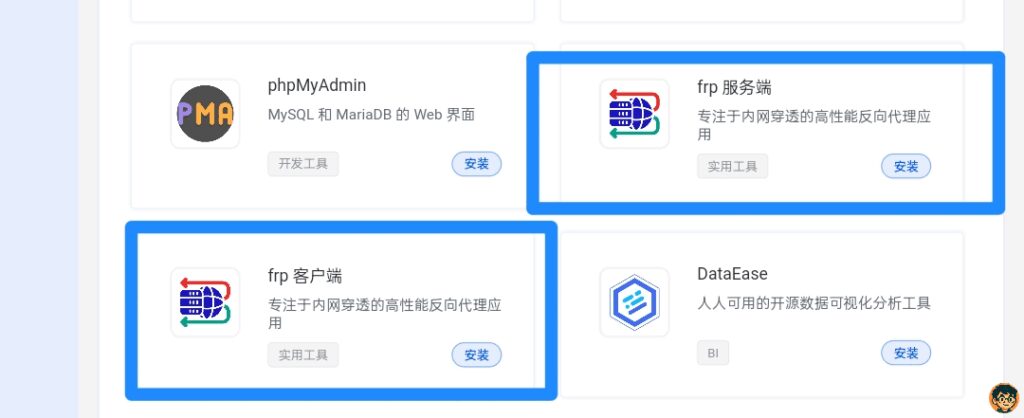
安装服务端
找到服务端,选择安装。会弹出一个配置的卡片。这里会让你填写一些信息。这里我简单的说明一下。(加粗的都表示要重点注意的地方)
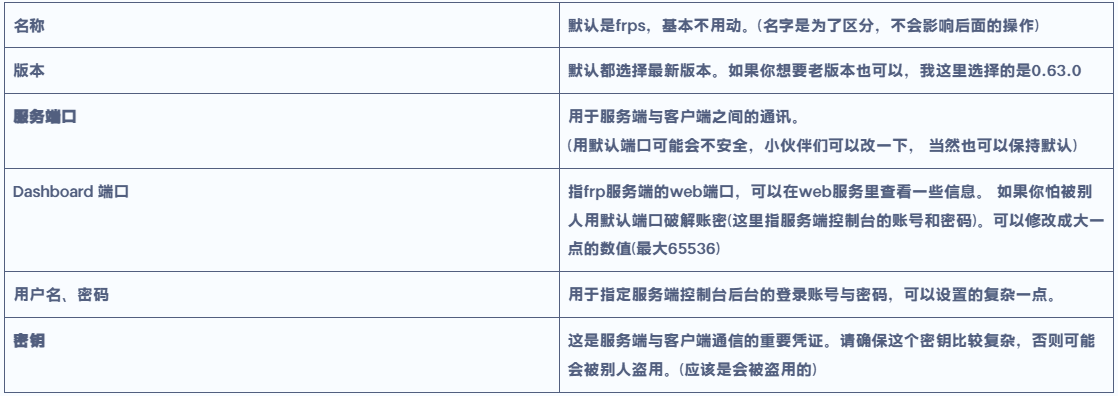
容器名称和下面的那一些就不用再动了。(当然如果你想设置一下的话,你可以去查一下教程啥的或者不查也行)
这里就以默认配置作为演示,如果真的要用注意不要设置这么简单的密码和管理账密。
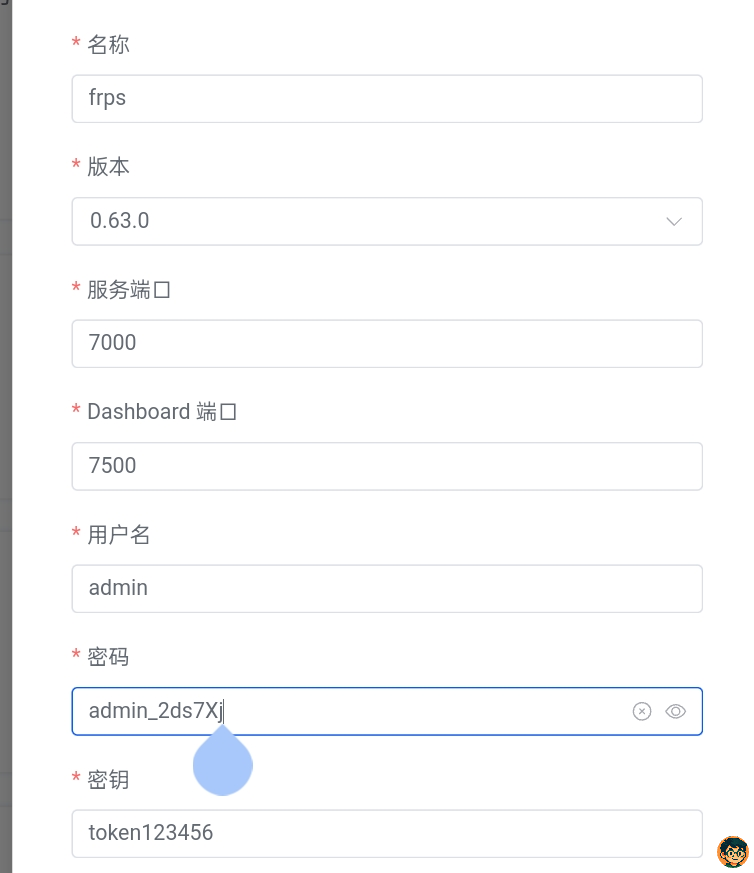
接下来安装即可。
接下来需要开放安全组的端口。首先去云服务商的控制台开放服务端口和Dashboard端口。
如果是小厂的服务器,可以试试能否直接访问。如果能直接访问则忽略上面的步骤,如果不行则自行添加端口。
如果添加端口后还是不行,可能就是1panel的防火墙给拦截了(在去那边开放所需要的端口即可)
可以访问之后按理说就可以直接去安装服务端了,如果你想先登录服务端控制台也可以。点击跳转即可。
如果后面忘记服务端的账密,可以在已安装的应用-参数处查看。如下图示例:
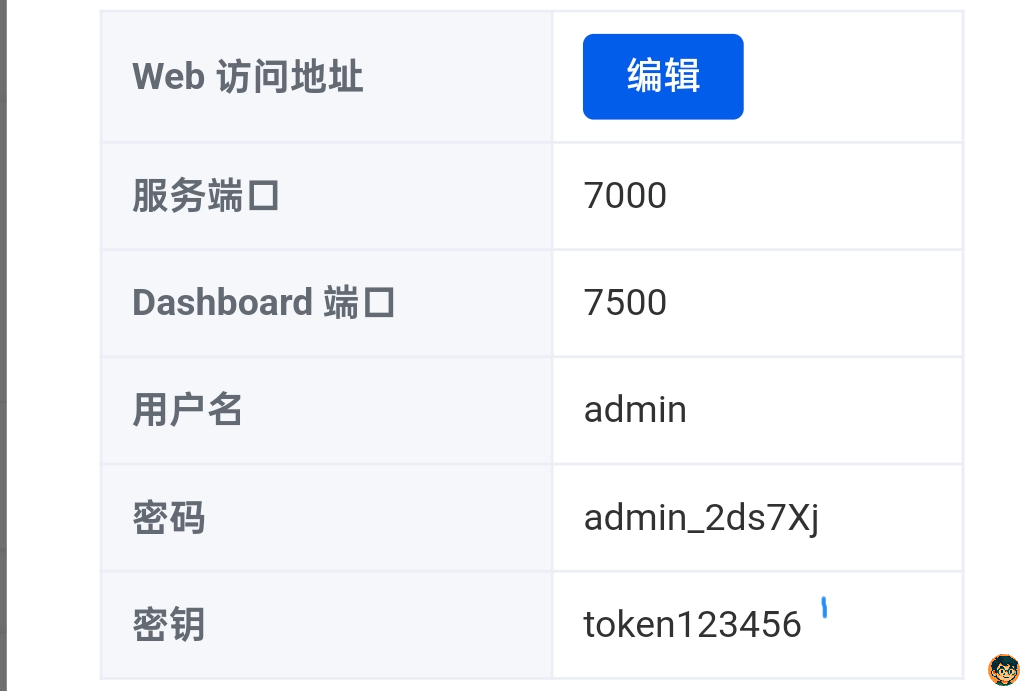
安装服务端
客户端的安装方法和服务端的也差不多。这里我还是简单说一下需要注意的地方:
1.服务端IP要填写你所用服务器的公网ip。
2.服务端口要与刚刚安装服务端那边的服务端口保持一致。
3.客户端的Dashboard端口和用户名、密码可以和服务端的不一样(建议不要保持一样,两边都分别设置不同的账号和密码.)
4.密钥要与服务端的密钥一致。
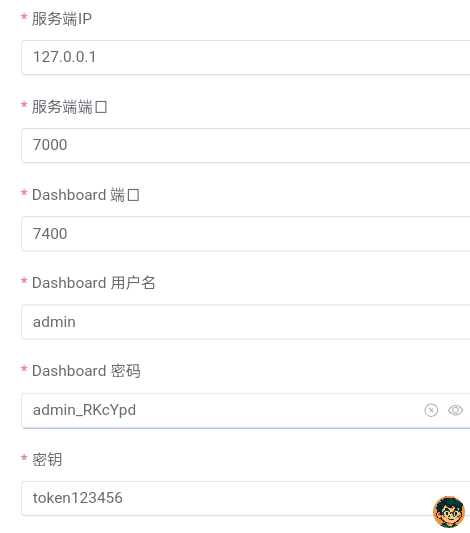
填好信息之后一定要多看一眼,如果信息填错会导致无法使用.
接着执行安装即可。安装完成之后需前往客户端配置frp穿透.
配置客户端
安装完之后输入账号和密码进入服务端控制台,接着我们选择 Configure 配置穿透文件
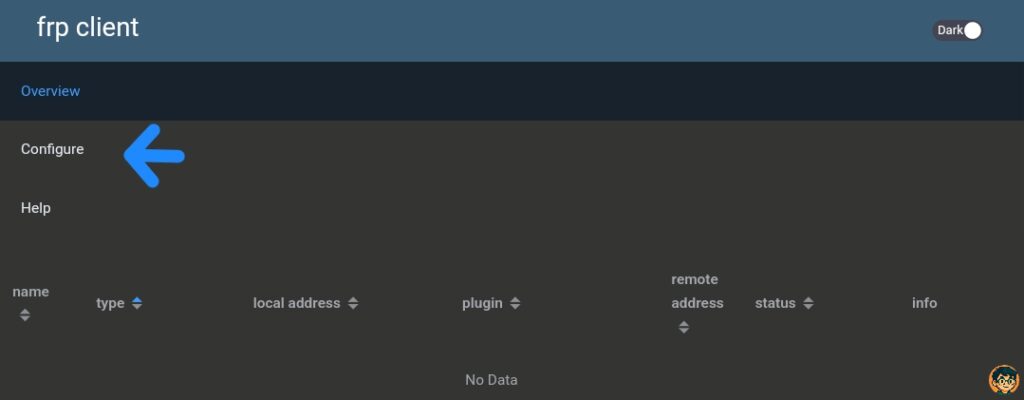
接着就会看到这一段配置文件,默认在安装的时候就已经改好了。(如果安装的时候填错了可以在这里再改一下)
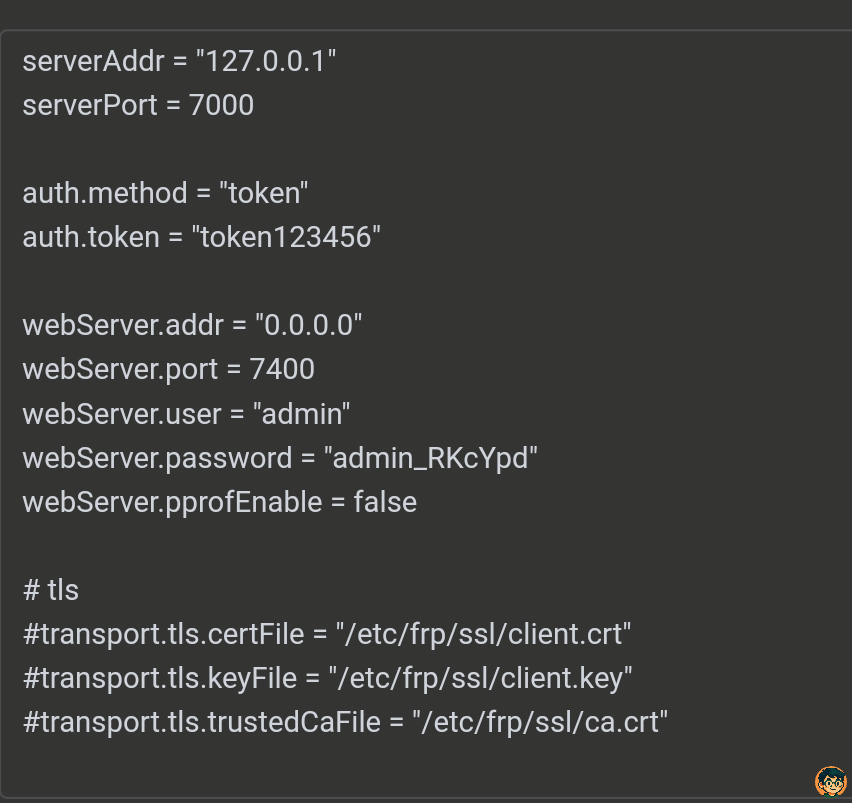
接着在客户端的配置软件下面空一行粘贴以下的代码。
[[proxies]]name = "example"type = "tcp"localIP = "127.0.0.1"localPort = 80remotePort = 80
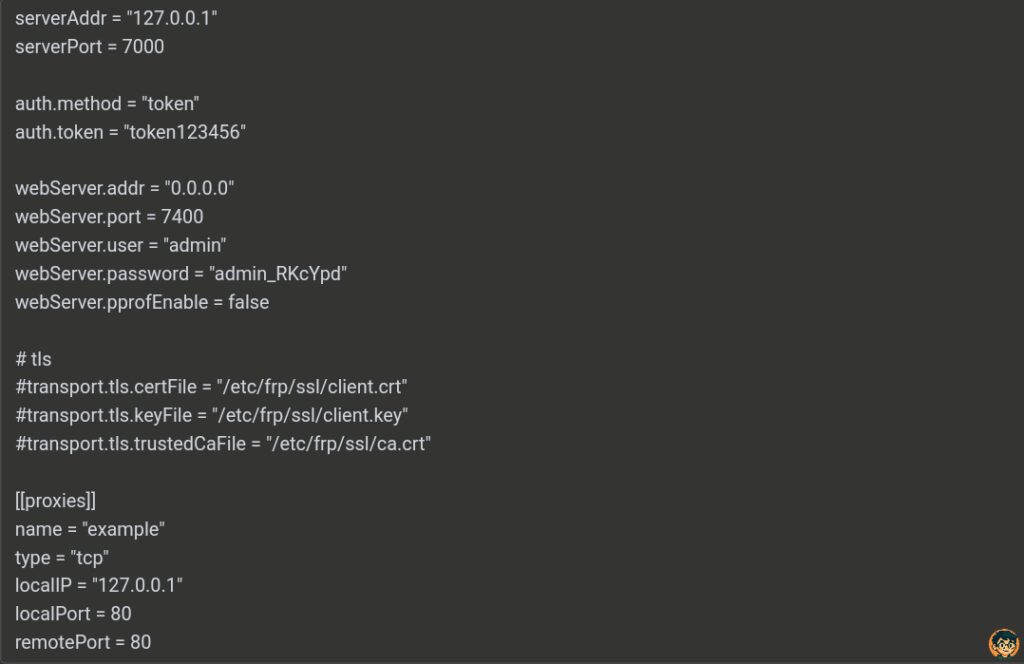
| name | 指的是你的隧道名称,取一个比较规范的名字即可(自己能看得懂的) |
| type | 指的是frp穿透的协议类型 |
| localIP | 指的是你本地的要穿透过去的机器ip(默认是127.0.0.1) |
| localPort | 指的是你本地要穿透过去的端口 |
| remotePort | 这个指的是从服务端(服务器)访问到你客户端的端口 |
在粘贴之后需要上面表格所提到的部分进行修改。 如果你想添加更多隧道,同样复制这份代码更改其中指定的值即可。(比如我想添加三个隧道,那我就粘贴三份,每份的上下都空一行更美观)
以下是0.63.0支持的协议类型,如果你的最新版本不是这个,可以去查一下官方文档。
- TCP、UDP、HTTP、HTTPS、TCPMUX、STCP、SUDP
在更改完成之后.不要忘了上传和重载刚刚配置好的隧道
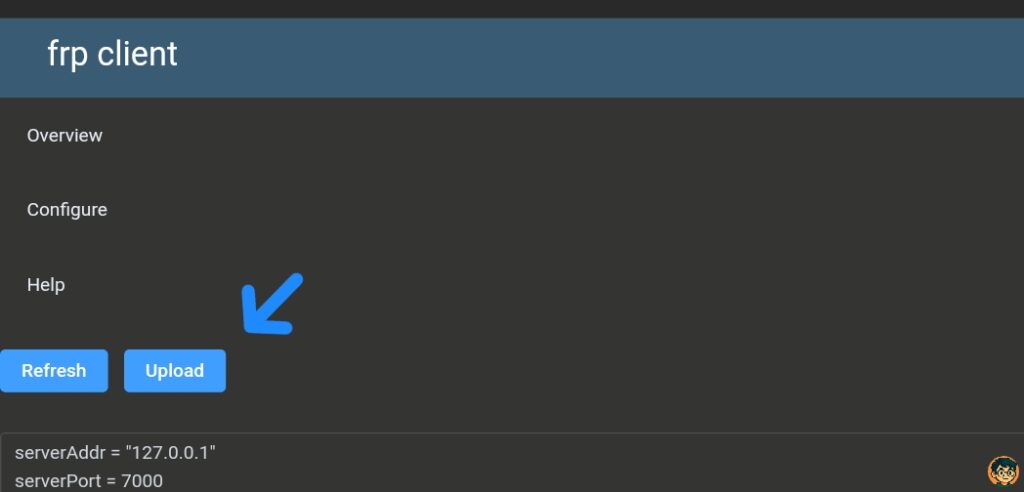
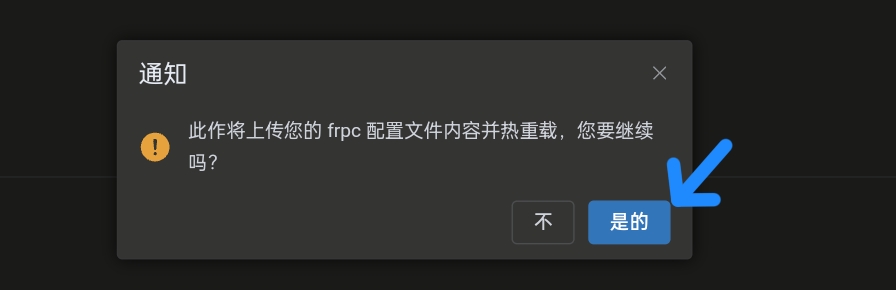
为了让你们都能看懂,就举一个栗子吧:
比如你在家里的nas上安装了客户端,况且你想穿透你的nas上面的服务,那么localIP就默认127.0.0.1即可。你的本地有一个nginx服务,你想把它穿透到公网上,那么localPort就填80即可。如果你想让你在公网上通过 服务器ip+80 端口(同端口)访问到你家里nas上的nginx服务,那么这里的remotePort就填上80。最后你还想要给这个隧道一个标准的名字,如果你使用的是nginx服务,那么name就填nginx即可。
访问测试
接着就可以试着访问一下 服务器ip+remotePort的数字。我这里搭建了一个gitea。我的配置是下面的图
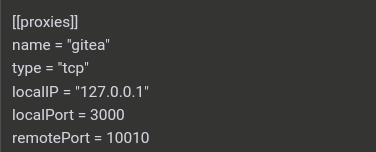
我需要用服务器ip+10010访问客户端的3000端口,尝试一下。
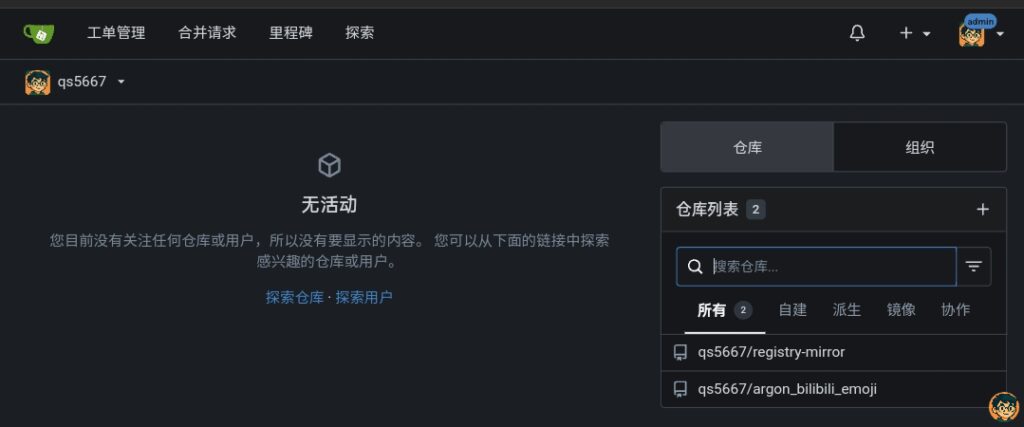
ok,已经是可以访问的了。如果你访问不了,请确保您已经在安全组放行了隧道remotePort那里的端口。
我们还可以在客户端的 Overview 处看到隧道的状态和一些信息。
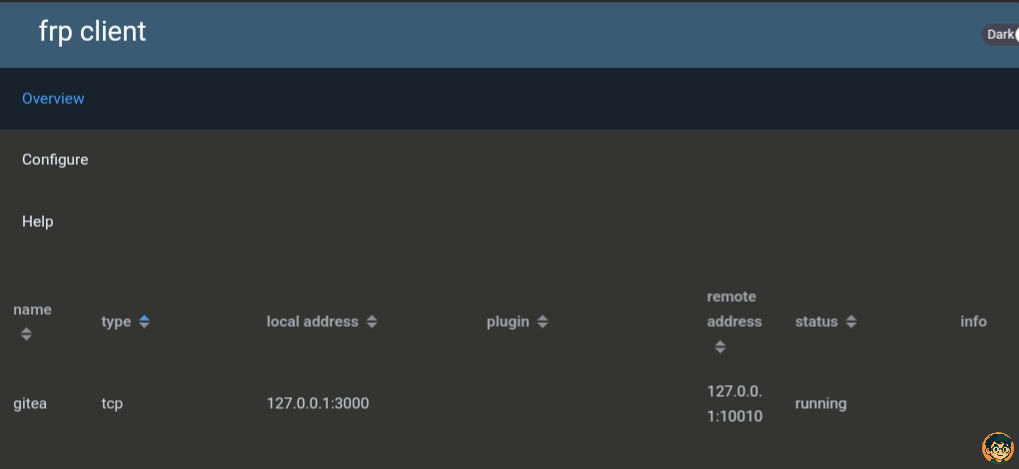
访问服务端
如果我想查隧道用了多少流量怎么办呢?诶,那就要访问服务端了(因为主要的配置是在客户端,所以服务端只是查看一些信息)
登录服务端的控制台之后可以在 Overview-help处查看到服务端的基本信息,和隧道的数量等等
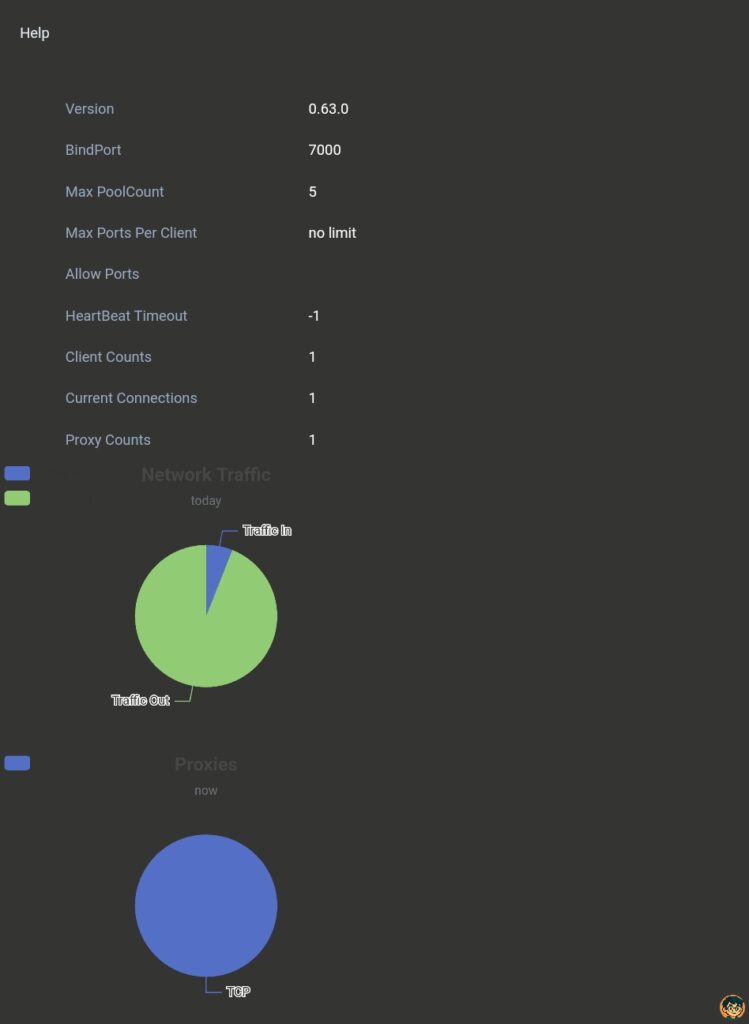
因为刚刚我添加了一个tcp协议的gitea端口,所以我就可以在 Proxies-tcp 那里看到我的隧道,同时也可以查看隧道的启动和一些配置信息、流量信息。
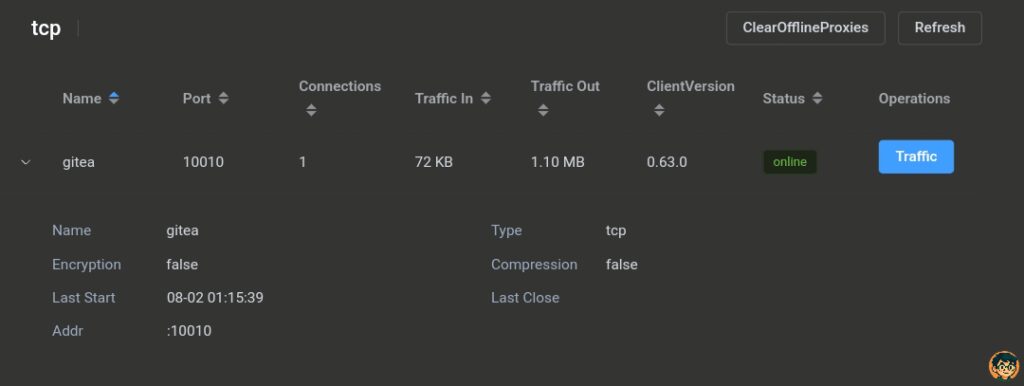
这里的 Traffic In和 Traffic Out分别指的是流入流量和流出的流量。
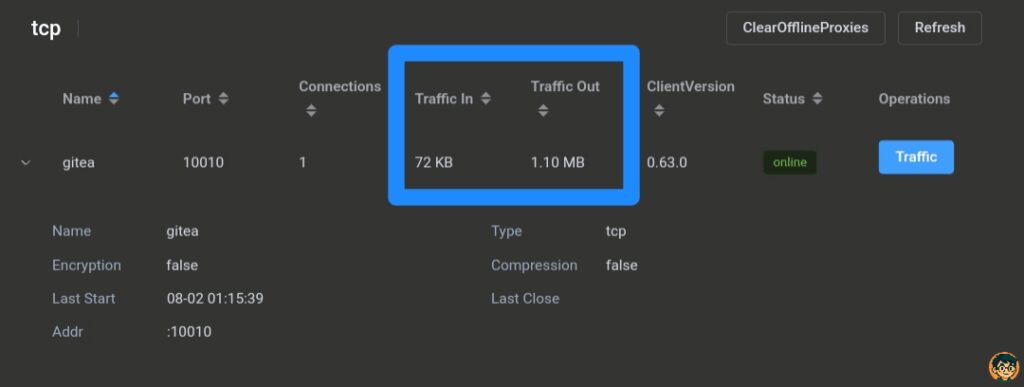
右边的 Traffic 还可以查看一周内的流入和流出的流量。
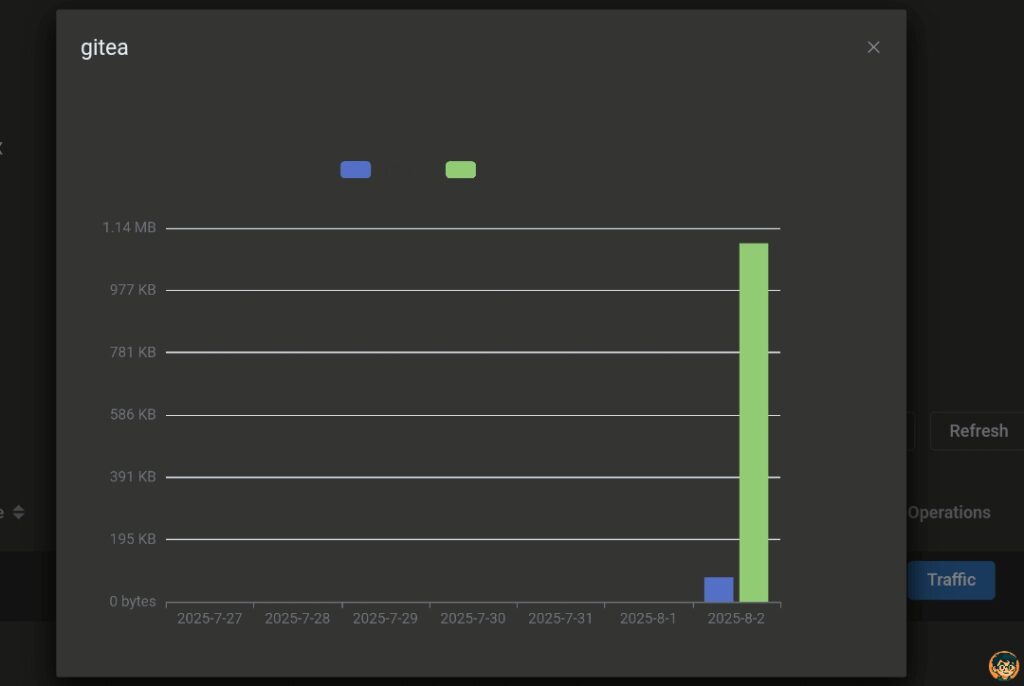
到这里,你就可以使用公网便捷的访问内网服务啦,隧道同时也可以作为加速使用。
如果后面你添加或者删除了任何一个隧道,都需要上传并重载,不然配置是不起作用的。

评论列表 (0条):
加载更多评论 Loading...